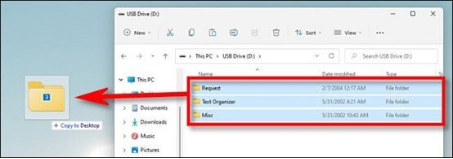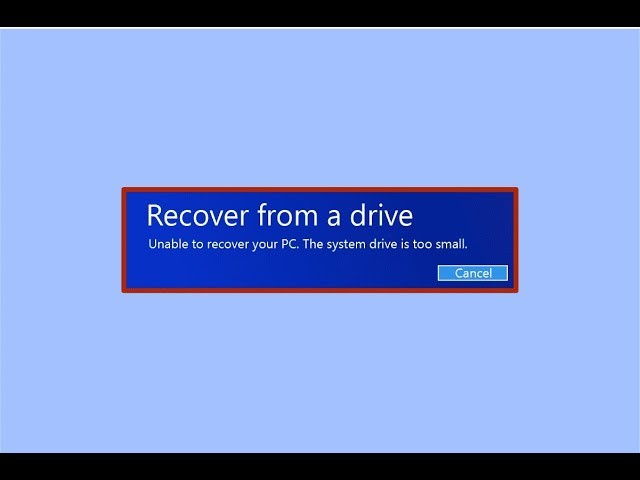Was ist ein ZIP-Laufwerk und alles, was Sie wissen müssen
Wissen Sie, was ZIP-Laufwerke sind? Wie funktioniert es? In diesem Ratgeber erfahren Sie alles über ZIP-Laufwerke und deren Funktionen. Außerdem lernen Sie eine Methode zur Wiederherstellung gelöschter oder verlorener ZIP-Laufwerke kennen.
ZIP Laufwerke gehörten zu den am häufigsten verwendeten Speichermedien. Bis in die frühen 2000er Jahre wurden sie genutzt, um digitale Dateien zu speichern und weiterzugeben. Sie ersetzten Disketten, da sie über eine deutlich größere Speicherkapazität verfügten. Deshalb waren sie besonders bei Nutzern mit großen Dateien beliebt. Mit der Weiterentwicklung neuer Technologien wurden ZIP-Laufwerke jedoch nach und nach durch moderne Alternativen ersetzt. USB-Sticks, externe Festplatten und Cloud-Speicherlösungen traten an ihre Stelle. Dennoch sind zip Laufwerke auch heute noch für bestimmte Zwecke relevant. In diesem Artikel erfahren Sie, was ein ZIP-Laufwerk ist und wie sich diese Technologie im Laufe der Zeit entwickelt hat.

Teil 1: Was ist ein ZIP-Laufwerk?
Ein ZIP-Laufwerk ist ein herausnehmbares Datenspeichergerät, das häufig in Computern verwendet wurde. Es gibt zwei Varianten: interne und externe ZIP-Laufwerke. Beide sind nützlich und werden je nach Bedarf eingesetzt. Später im Artikel erfahren Sie mehr über die Unterschiede zwischen diesen beiden Typen.
ZIP-Laufwerke wurden zur Speicherung großer Dateien wie Dokumente, Bilder und Softwareanwendungen genutzt. Darüber hinaus galten sie als zuverlässige Lösung für Datensicherungen und den Dateitransfer zwischen mehreren Computern. Auch Organisationen nutzten zip laufwerke für die Softwareverteilung, um den direkten Zugriff auf verschiedene Systeme zu vermeiden.
Teil 2: Wie kann man Daten von einem ZIP-Laufwerk wiederherstellen?
Auch wenn ZIP-Laufwerke heute nicht mehr im Trend liegen, speichern viele Nutzer weiterhin wichtige Daten auf ihren Laufwerken. Da zip laufwerke eine Vielzahl von Daten speichern können, besteht die Gefahr, dass Daten verloren gehen, gelöscht, formatiert oder beschädigt werden. In einem solchen Fall benötigen Sie ein Wiederherstellungstool. Nicht alle Tools sind mit ZIP-Laufwerken kompatibel. Moderne Tools funktionieren oft nicht mit solchen klassischen Laufwerken. Ein Tool, das eine garantierte Wiederherstellung von ZIP-Laufwerken ermöglicht, ist das 4DDiG Data Recovery Tool.
- Sie können sowohl interne als auch externe ZIP-Laufwerke wiederherstellen.
- 4DDiG ermöglicht die Wiederherstellung von formatierten, beschädigten und gelöschten ZIP-Laufwerk-Dateien.
- Es können sogar Dateien wiederhergestellt werden, die bereits vor längerer Zeit gelöscht wurden. Allerdings kann die Erfolgsquote sinken, wenn das Laufwerk mit neuen Daten überschrieben wurde.
- Der Wiederherstellungsprozess ist schnell und fortschrittlich.
Sicherer Download
Sicherer Download
Zunächst müssen Sie das 4DDiG-Tool auf Ihrem System installieren. Sobald die Installation abgeschlossen ist, starten Sie die Anwendung. Wenn Sie ein externes ZIP-Laufwerk verwenden, verbinden Sie es bitte mit dem System, bevor Sie die Anwendung starten.
-
Wählen Sie das ZIP-Laufwerk aus
Auf der Startseite sehen Sie alle Laufwerke Ihres Systems. Suchen Sie Ihr internes oder externes ZIP-Laufwerk und wählen Sie es aus. Klicken Sie anschließend auf „Start“.
-
Scannen Sie das ZIP-Laufwerk
Sobald Sie auf „Start“ klicken, beginnt der Scanvorgang. 4DDiG durchsucht Ihr ZIP-Laufwerk und erkennt alle Medientypen auf dem ausgewählten Laufwerk. Nach kurzer Zeit werden die Dateien auf dem Bildschirm angezeigt. Wenn Sie eine bestimmte Datei suchen und sie angezeigt wird, können Sie den Scan sofort stoppen. Andernfalls lassen Sie den Scan vollständig durchlaufen.
-
Vorschau und Wiederherstellung des Laufwerks
Nach Abschluss des Scans können Sie die gefundenen Dateien sehen. Die Vorschaufunktion ist ein großer Vorteil von 4DDiG – sie spart viel Zeit und bestätigt die Echtheit der Daten. Wählen Sie die gewünschten Dateien aus und klicken Sie auf „Wiederherstellen“. Danach werden Sie aufgefordert, einen Speicherort auszuwählen. Wählen Sie ein anderes Laufwerk, vorzugsweise auf Ihrem Computer oder in Ihrem Cloud-Speicher.

Teil 3: Wie verwendet man ein ZIP-Laufwerk?
ZIP-Laufwerke sind einfach zu bedienen. Die Nutzung besteht nur aus wenigen Schritten, die wir im Folgenden näher erläutern.
-
Schließen Sie Ihr ZIP-Laufwerk an. Falls Sie es zum ersten Mal verwenden, benötigen Sie möglicherweise einen Treiber für externe Laufwerke. Gegebenenfalls wird Ihnen eine Software zur Installation der benötigten Treiber bereitgestellt.
-
Legen Sie die Diskette in das Laufwerk ein, entweder in das interne oder externe ZIP-Laufwerk. Das interne Laufwerk ist im Gehäuse eingebaut, während das externe über einen Anschluss verbunden wird.
-
Klicken Sie auf die Starttaste und öffnen Sie „Dieser PC“.
-
Wechseln Sie zum Laufwerk C und wählen Sie dann das Wechsellaufwerk aus.
-
Doppelklicken Sie auf das ZIP-Laufwerk. Es wird geöffnet und zeigt Ihnen alle Inhalte, die auf diesem Laufwerk gespeichert sind.
-
Um Dateien zu kopieren und einzufügen, verwenden Sie die Tastenkombinationen STRG + C und STRG + V. Alternativ können Sie die Dateien per Drag & Drop verschieben.

Windows kann ZIP-Datenträger lesen, die mit den Formaten NFTS, FAT, exFAT oder FAT32 formatiert wurden. Andere Dateiformate könnten Probleme beim Lesen von ZIP-Dateien verursachen.
Teil 4: Häufig gestellte Fragen zu ZIP-Laufwerken
F 1: Ist ein ZIP-Laufwerk ein Speichermedium?
Ja, ZIP-Laufwerke sind eine traditionelle Art von Speichermedium, das in den späten 1990er-Jahren eingeführt wurde. Damals galten zip laufwerke als Speichermedien mit hoher Kapazität und ersetzten Disketten. Typische Kapazitäten lagen bei 100 MB, 250 MB oder 750 MB – deutlich mehr als Disketten boten. Mit dem Aufkommen von USB-Sticks und Flash-Laufwerken wurden sie jedoch zunehmend obsolet.
F 2: Ist ein ZIP-Laufwerk dasselbe wie ein USB-Stick?
Auch wenn ZIP-Laufwerke und USB-Sticks beide zur Datenspeicherung dienen, handelt es sich um unterschiedliche Technologien.
Zu den wichtigsten Unterschieden zählen:
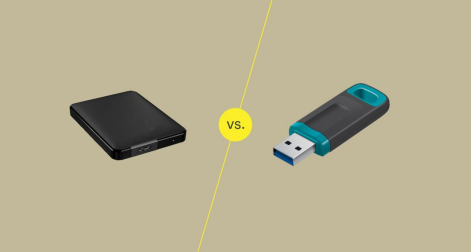
- ZIP-Laufwerke sind speziell für das Lesen und Schreiben von ZIP-Datenträgern konzipiert. Sie ähneln Festplatten, verfügen jedoch über geringere Kapazitäten. USB-Sticks hingegen nutzen Flash-Speicher und benötigen keine beweglichen Teile. Sie werden direkt an den Computer angeschlossen.
- ZIP-Laufwerke besitzen in der Regel kleinere Speicherkapazitäten wie 100 MB oder 250 MB. USB-Sticks hingegen können mehrere Terabyte speichern.
- ZIP-Laufwerke waren in den 1990er-Jahren sehr beliebt. Heute sind USB-Sticks weit verbreitet, da sie tragbar und mit fast allen Geräten kompatibel sind.
Dies sind die grundlegenden Unterschiede zwischen zip laufwerken und USB-Sticks. Beide dienen der Datenspeicherung, doch einer ist dem anderen in vielen Punkten überlegen.
F 3: Wie funktioniert ein ZIP-Laufwerk?
- Ein ZIP-Laufwerk ist ein vollständiges System, bestehend aus einem ZIP-Datenträger und dem entsprechenden Laufwerksschacht. ZIP-Laufwerke wurden besonders für den Transfer großer Datenmengen genutzt und boten eine vergleichsweise hohe Datenübertragungsrate.
- Es dauert einen Moment, bis die Position auf dem Datenträger gefunden ist, um Daten zu lesen oder zu schreiben. Durch den Einbau in ein Gehäuse kann die Zugriffsgeschwindigkeit erhöht werden. Das Entfernen erfordert jedoch technisches Wissen.
- Ein externes ZIP-Laufwerk lässt sich dagegen leicht entfernen, da es über ein separates Gehäuse verfügt. Es bietet eine einfache Verbindung über Parallelport oder USB-Anschluss. Bei Verwendung eines Parallelports ist eine separate Stromversorgung erforderlich.
F 4: Was sind die Unterschiede zwischen einem externen und einem internen ZIP-Laufwerk?
Interne und externe ZIP-Laufwerke stehen zur Verfügung und dienen der Datenspeicherung.
- Internes ZIP-Laufwerk
- Externes ZIP-Laufwerk
- Ein internes ZIP-Laufwerk ist im Gehäuse des Computers installiert.
- Das externe ZIP-Laufwerk besitzt ein separates Gehäuse und wird über ein Kabel mit dem System verbunden.
- Interne Laufwerke lassen sich nicht sofort entfernen.
- Externe ZIP-Laufwerke können jederzeit entfernt werden, sobald der Bedarf vorbei ist.
- Feste Bauform, angepasst an das Gehäuse.
- Unterschiedliche Anschlüsse je nach Gerät.
Abschließende Worte
Das ZIP-Laufwerk ist ein älteres, herausnehmbares Speichersystem, das im Jahr 1994 sehr beliebt war. Hoffentlich haben Sie nun besser verstanden, was ein ZIP-Laufwerk im Computer ist und wie ein ZIP-Laufwerk funktioniert . Beim Thema Speichermedien schwingt immer die Sorge mit, wichtige Daten zu verlieren. Es kann passieren, dass zip laufwerke beschädigt, gelöscht, verloren oder formatiert werden. Das 4DDiG Data Recovery Tool ist die erste Wahl zur Wiederherstellung Ihrer Daten – dank seiner einfachen Bedienung und dem schnellen Wiederherstellungsprozess in nur 5 Minuten.
Sicherer Download
Sicherer Download
Lesen Sie auch
- Startseite >>
- Festplatte >>
- Was ist ein ZIP-Laufwerk und alles, was Sie wissen müssen